Reklaam
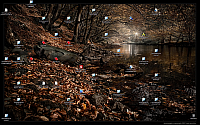 Meil on see kõik olnud. Alates dokid Dokid - teie Windowsi tegumiriba 6 parimat sõpra Loe rohkem kuni tegumiriba täiustused 6 tööriista elegantse tegumiriba varjamiseks ja 1 parandamiseks Loe rohkem kuni kanderaketid 7 parimat tundmatut tasuta käivitusrakendust Windowsi jaoks Loe rohkem ja tööriistad, mis seda teevad „Laiendage” oma töölaua mahtu Kuidas suurendada oma virtuaalse töölaua ruumiKas tunnete kõigi erinevate akende või tööde jaoks vajalike akende ülekoormamist? Kui see Windowsi segadus põhjustab teile stressi, on virtuaalsed töölauad teie jaoks. Loe rohkem , oleme esitanud peaaegu iga meetodi, mis aitab teie töölaua vabastada inetutest ikoonidest, mis blokeerivad nende vaate korralik tapeet Parimad ressursid oma taustapildi näitamiseks Loe rohkem .
Meil on see kõik olnud. Alates dokid Dokid - teie Windowsi tegumiriba 6 parimat sõpra Loe rohkem kuni tegumiriba täiustused 6 tööriista elegantse tegumiriba varjamiseks ja 1 parandamiseks Loe rohkem kuni kanderaketid 7 parimat tundmatut tasuta käivitusrakendust Windowsi jaoks Loe rohkem ja tööriistad, mis seda teevad „Laiendage” oma töölaua mahtu Kuidas suurendada oma virtuaalse töölaua ruumiKas tunnete kõigi erinevate akende või tööde jaoks vajalike akende ülekoormamist? Kui see Windowsi segadus põhjustab teile stressi, on virtuaalsed töölauad teie jaoks. Loe rohkem , oleme esitanud peaaegu iga meetodi, mis aitab teie töölaua vabastada inetutest ikoonidest, mis blokeerivad nende vaate korralik tapeet Parimad ressursid oma taustapildi näitamiseks Loe rohkem .
Kõigi nende tehnikate puuduseks on see, et peate ikoonid töölaualt tegelikult eemaldama. Kui see ei meeldi teile, on siin tööriist, mis on täiesti erinev. See võimaldab teil hoida oma ikoone seal, kus nad asuvad, kuid see võtab teie silmadelt pisut koormust.
 Ikooniline on Windowsi jaoks mõeldud kerge tööriist (testitud XP-l), mis suudab peita kõik teie töölauaikoonid ja tuua need tagasi, kui klõpsate töölauale - ja see võib teha isegi enamat.
Ikooniline on Windowsi jaoks mõeldud kerge tööriist (testitud XP-l), mis suudab peita kõik teie töölauaikoonid ja tuua need tagasi, kui klõpsate töölauale - ja see võib teha isegi enamat.
Ikooniga on kaasas palju võimalusi ja kõiki neid on põhjalikult selgitatud Iconoidi abi sait. Veebisaidil saate minna läbi iga ikooni Iconoid ja vaadata erinevaid võimalusi, lihtsalt lohistades hiirega üle menüüd tähistava pildi. Mis kõige parem, iga võimalikku seadistust selgitatakse eraldi väljal paremal. See on hämmastavalt hästi tehtud!
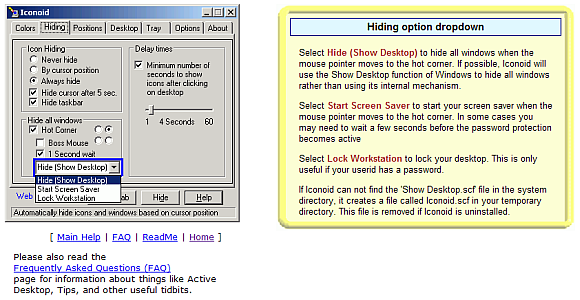
Iconoid istutab ikooni tegumiribal. Ikooni vasakklõpsamine avab ülalmainitud peamenüü. Paremklõps avab tavalise väikese menüü, mis on näidatud allpool.
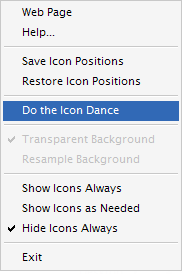 Iconoid saab mitte ainult peita teie ikoone ja lasta neil uuesti ilmuda, kui klõpsate töölaual juhuslikul kohal, vaid ka salvestage ikoonide paigutus ja taastage need, kui midagi, nt teistsugune ekraani eraldusvõime, ajage need kõik segamini üles.
Iconoid saab mitte ainult peita teie ikoone ja lasta neil uuesti ilmuda, kui klõpsate töölaual juhuslikul kohal, vaid ka salvestage ikoonide paigutus ja taastage need, kui midagi, nt teistsugune ekraani eraldusvõime, ajage need kõik segamini üles.
Lõbus funktsioon on ikoonitants, millest võib-olla mõne inimese peletamiseks piisab. Ikoonid liiguvad juhuslikult kogu töölaual, kuni tegumiriba menüüs olev valik „Tee ikoonitants” on märkimata. Olge siiski ettevaatlik, Icon Dance segab teie ikoonide asukohta, nii et parem salvestage need kõigepealt.
Väike menüü võimaldab kiiret juurdepääsu funktsioonidele, mida saab peamenüüs muuta.
Ikoonide peitmiseks saate valida kas näita alati, vastavalt vajadusele või peida alati. Olen valinud oma ikoonide peitmise alati, nii et need ilmuvad ainult siis, kui klõpsan meelega oma töölauale. Need peituvad 10 sekundi pärast uuesti, kuid saate valida ükskõik millise ajavahemiku 1 kuni 60 sekundit.
Kui otsustate ikoone kuvada vastavalt vajadusele, võite lasta neil uuesti ilmuda, kui hiir toetub töölauale 0 - 60 sekundit ja laske neil uuesti kaduda, kui hiir on teatud aja jooksul töölaualt lahkunud aeg.
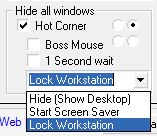 Veel üks väga lahe funktsioon, mida peamenüüsse lülitatakse, on suvand „Peida kõik aknad“.
Veel üks väga lahe funktsioon, mida peamenüüsse lülitatakse, on suvand „Peida kõik aknad“.
Seadsin selle väärtuseks „Kuum nurk”, klõpsasin üleval paremal nupul ja valisin rippmenüüst toiminguks „Lukusta tööjaam”. See tähendab, et niipea kui ma hiire oma ekraani paremasse ülanurka viin, tegutseb arvuti nii, nagu oleksin klõpsanud nuppu [Windows] + [L].
Teise võimalusena võite peita kõik avatud aknad või käivitada ekraanisäästja. See töötab veatult.
Need olid vaid mõned paljudest suurepärastest funktsioonidest, mida programm pakub. Kokkuvõttes on see üks lahedamaid tööriistu, mis mul nädalaid, kui mitte kuid, mitu nädalat laua taga on olnud. See on väike ja lihtsalt töötab. Teisisõnu, soovitan väga Iconoidi. Kuidas sulle see meeldib?
Tina on tarbijate tehnoloogiast kirjutanud juba üle kümne aasta. Tal on loodusteaduste doktorikraad, diplom Saksamaalt ja MSc Rootsist. Tema analüütiline taust on aidanud tal silma paista MakeUseOfi tehnoloogiaajakirjanikuna, kus ta nüüd juhib märksõnade uurimist ja toiminguid.


